- Материально-ответственное лицо – непосредственный пользователь – выбор из каталога физ. юр. лиц,
- Руководитель – выбор из каталога физ. юр. лиц,
- Контактный телефон – текстовое поле,
- Место расположения – текстовое поле,
- Мебель – выбор из списка (рисунок 18),
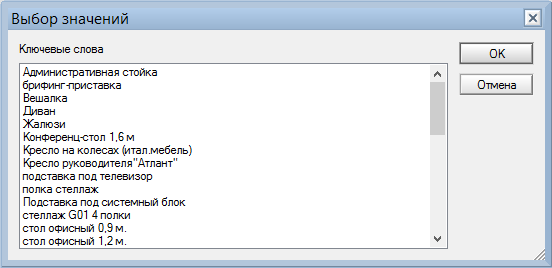 | |
| 552 × 268 пикс. Открыть в новом окне | Выбор значений из списка мебели. |
- Кол-во шт. – текстовое поле,
- Получение/возврат.
После ввода поля «Мебель» и «Кол-во шт.» необходимо нажать кнопку  .
.
Заявки с категорией «ОРГ техника» (рисунок 19) и «Рабочее место» (рисунок 20) содержат аналогичные поля, как и у категории «Мебель», за исключением поля «Мебель», которое заменено полями «ОРГ техника» и «Рабочее место» соответственно.
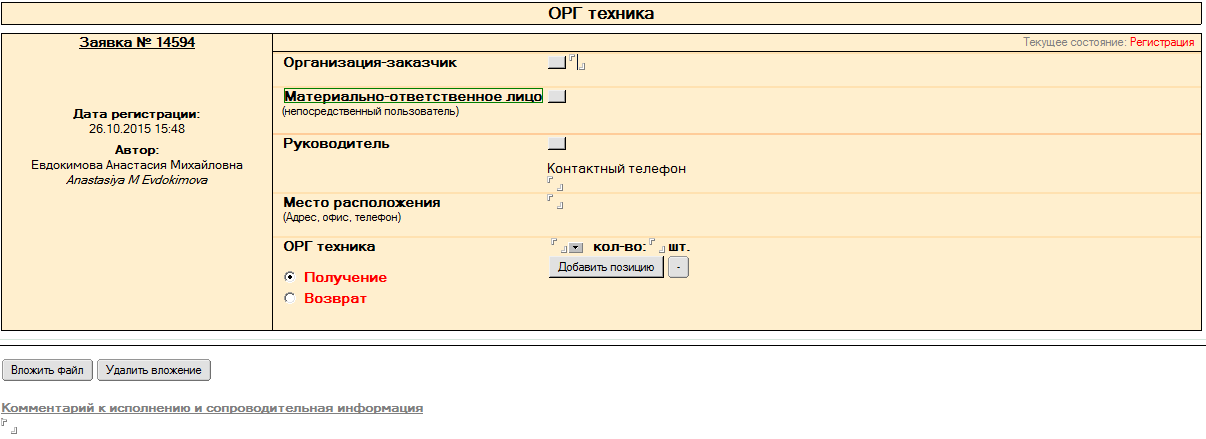 | |
| 1206 × 439 пикс. Открыть в новом окне | Форма новой заявки "ОРГ техника". |
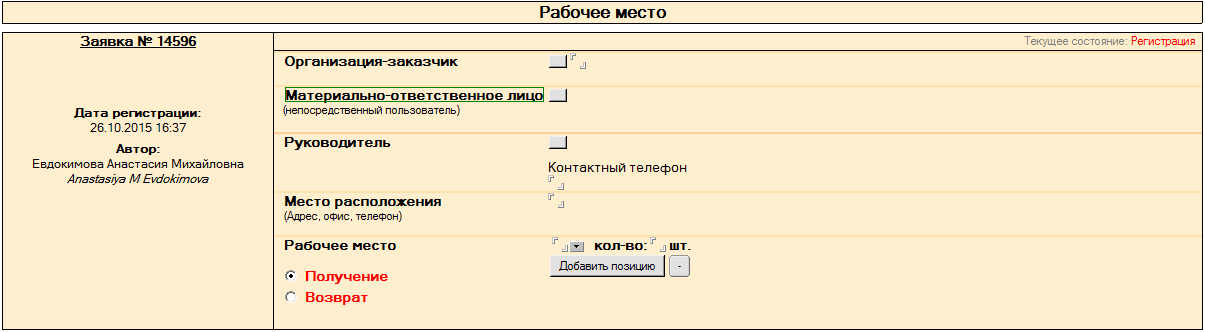 | |
| 1205 × 332 пикс. Открыть в новом окне | Форма новой заявки "Рабочее место". |
Если заполнены не все поля, то при попытке сохранить заявку появится окно с предупреждением (рисунок 21).
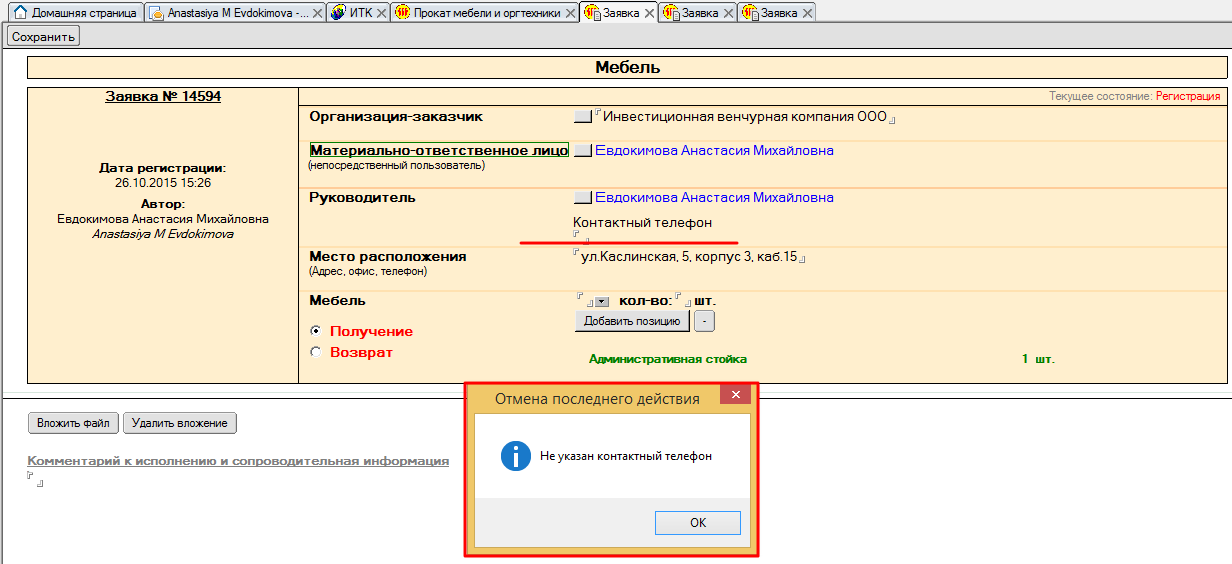 | |
| 1232 × 564 пикс. Открыть в новом окне | Предупреждающее окно некорректного ввода данных. |
В заявке любой категории есть возможность вложить (рисунок 22) или удалить файл с помощью одноименных кнопок.
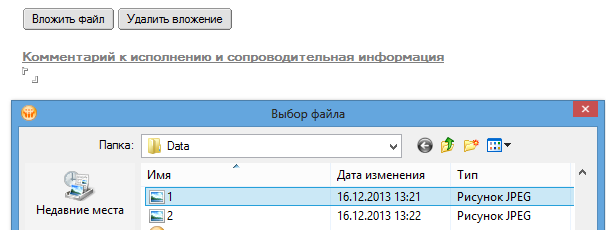 | |
| 606 × 230 пикс. Открыть в новом окне | Вложение/удаление файла |
Также предусмотрена функция добавления комментариев к заявке (рисунок 23).
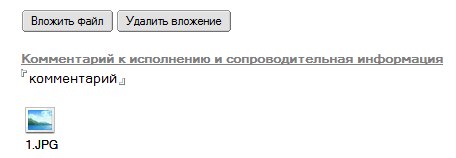 | |
| 456 × 158 пикс. Открыть в новом окне | Добавление комментариев к заявке. |
Пример заполненного документа представлен на рисунке 24.
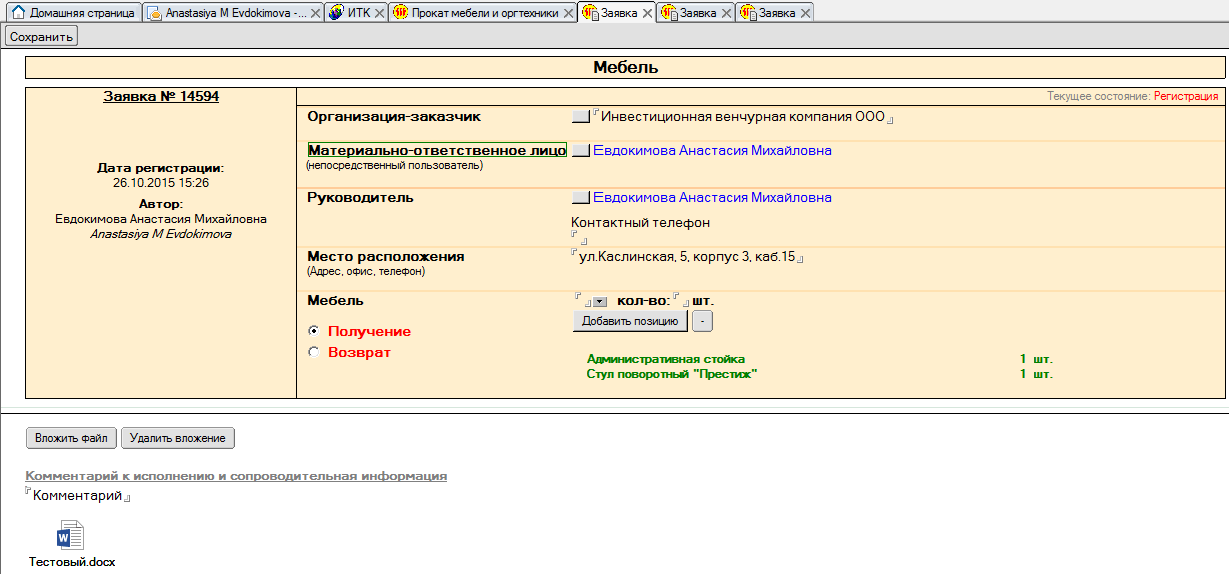 | |
| 1229 × 574 пикс. Открыть в новом окне | Пример заполненной заявки "Мебель". |
Заполнив документ, необходимо нажать  .
.
В разделе «Журнал действий» отображается вся история выполненных действий с заявкой (рисунок 25).
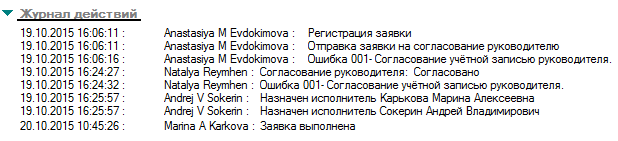 | |
| 618 × 141 пикс. Открыть в новом окне | Журнал действий. |
Исполнение заявки
В ходе работы с заявкой ее состояние может меняться следующим образом:
- Регистрация – до момента сохранения заявки (рисунок 26);
| | |
| 1153 × 69 пикс. Открыть в новом окне | Текущее состояние "Регистрация". |
- Согласование руководителя – после нажатия кнопки «Сохранить» в новой заявке. На данном этапе можно согласовать либо отклонить заявку (рисунок 27);
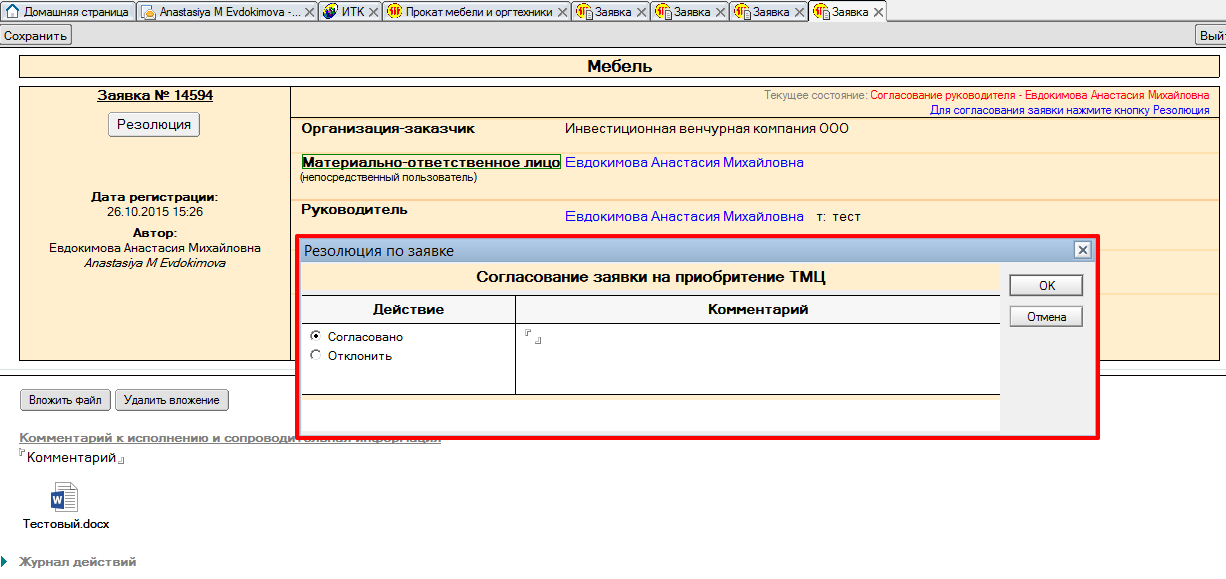 | |
| 1226 × 579 пикс. Открыть в новом окне | Согласование руководителем заявки. |
- На рассмотрении у руководителя подразделения-исполнителя – после согласования руководителя заказчика. На данном этапе можно присвоить заявке «Высокий приоритет», отправить на дополнительное согласование, отклонить или назначить ответственного (рисунок 28). Ответственного можно назначить из списка лиц в Справочнике «Сотрудники».
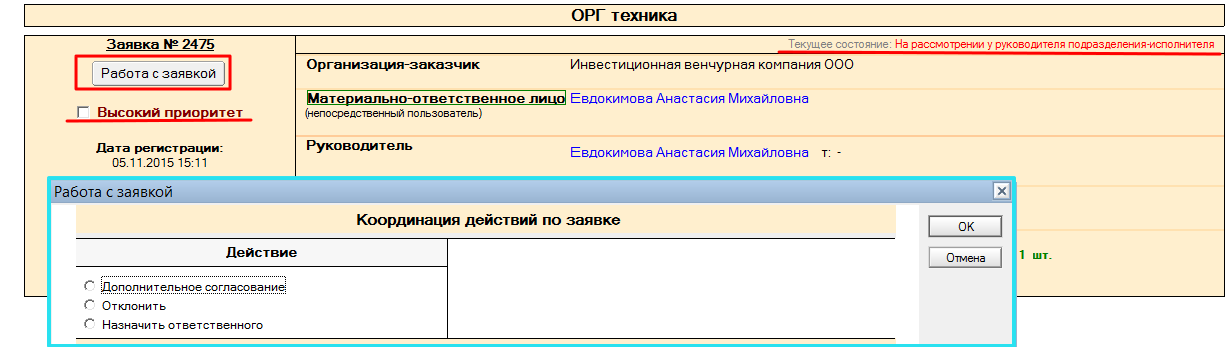 | |
| 1227 × 347 пикс. Открыть в новом окне | Рассмотрение руководителем подразделения-исполнителя. |
- Дополнительное согласование – доступны действия «Согласовать» или «Отклонить» (рисунок 29). После согласования возвращается на стадию «На рассмотрении у руководителя подразделения-исполнителя»;
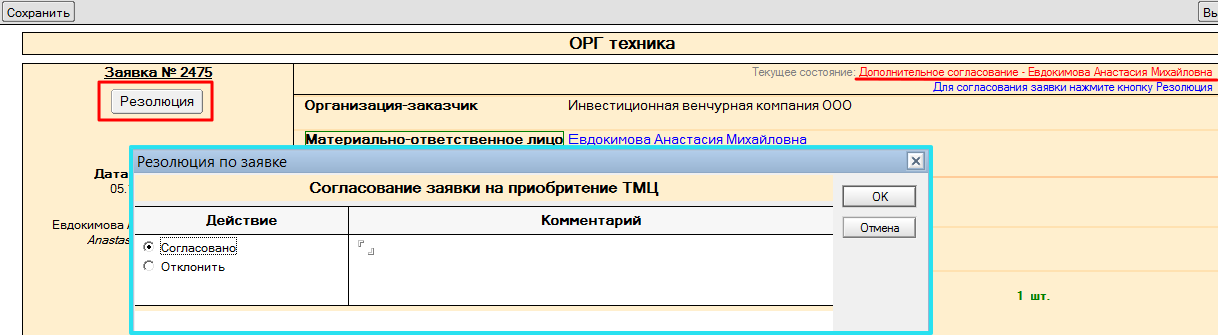 | |
| 1218 × 335 пикс. Открыть в новом окне | Дополнительное согласование. |
- Передана на исполнение. В работе – заявка поступила в работу ответственному исполнителю;
- Заказано. Ожидание заказа (рисунок 30);
 | |
| 897 × 317 пикс. Открыть в новом окне | Статус заявки "Заказано. Ожидание заказа". |
- Заказ на складе – действие сопровождается отправкой уведомления на адрес автора заявки (рисунок 31);
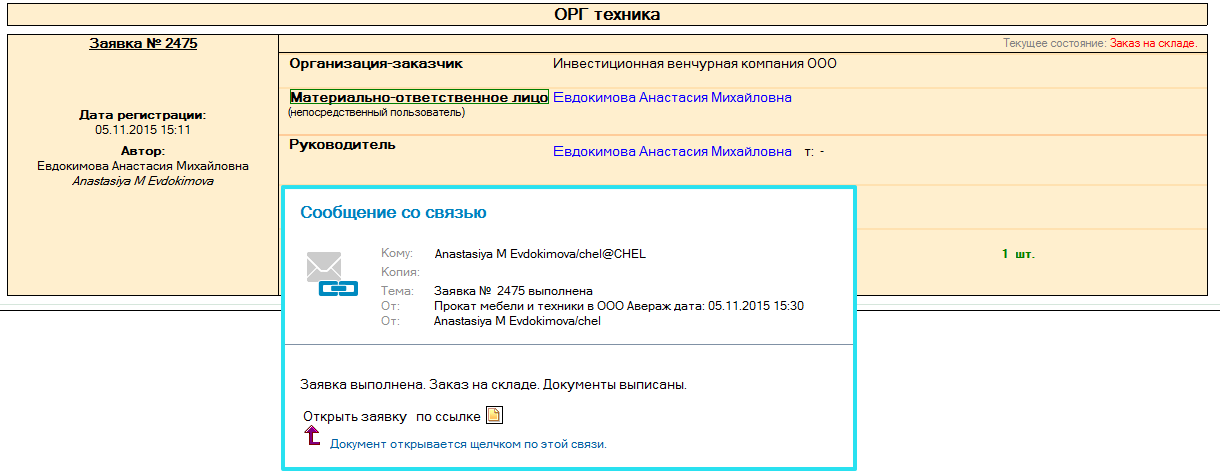 | |
| 1220 × 471 пикс. Открыть в новом окне | Статус заявки "Заказ на складе". |
- Отклонено – после выбора действия «Отклонить». На данном этапе невозможно выполнение каких-либо действий с заявками (рисунок 32);
| | |
| 1129 × 80 пикс. Открыть в новом окне | Текущее состояние: "Отклонено руководителем". |
Если заявка отклонена, пользователю, создавшему заявку, приходит уведомление на электронную почту Lotus Notes (рисунок 33).
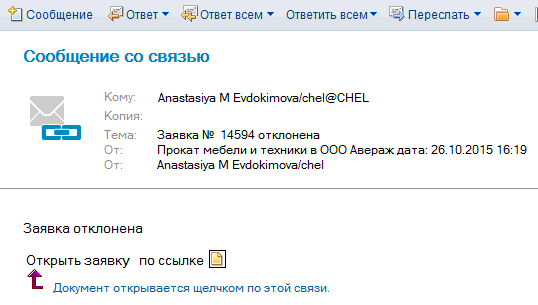 | |
| 538 × 305 пикс. Открыть в новом окне | Уведомление в Lotus Notes. |
- Работа по заявке завершена (рисунок 34). При завершении заявки вводится номер акта с датой (рисунок 35).
| | |
| 1124 × 80 пикс. Открыть в новом окне | Текущее состояние: "Работа по заявке завершена". |
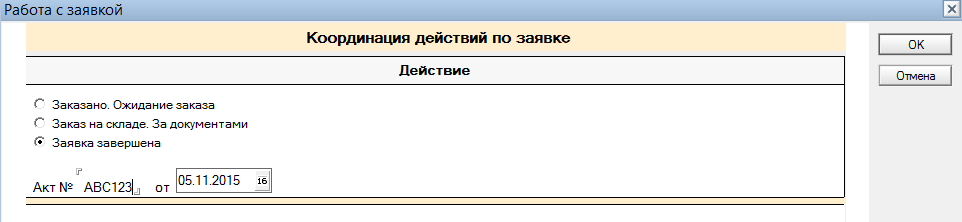 | |
| 962 × 222 пикс. Открыть в новом окне | Завершение заявки. |
После завершения работ пользователю, создавшему заявку, приходит уведомление о необходимости согласовать и подписать документ «Передача ОС в аренду» (рисунок 36).
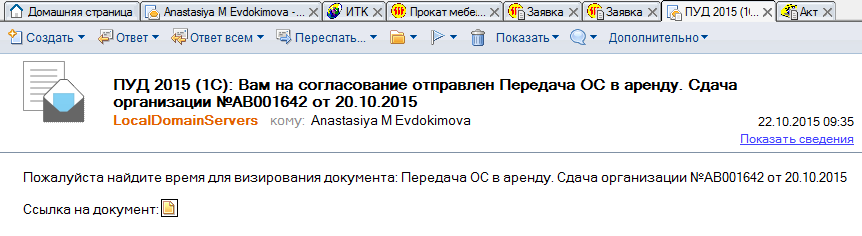 | |
| 862 × 236 пикс. Открыть в новом окне | Уведомление в Lotus Notes. |
